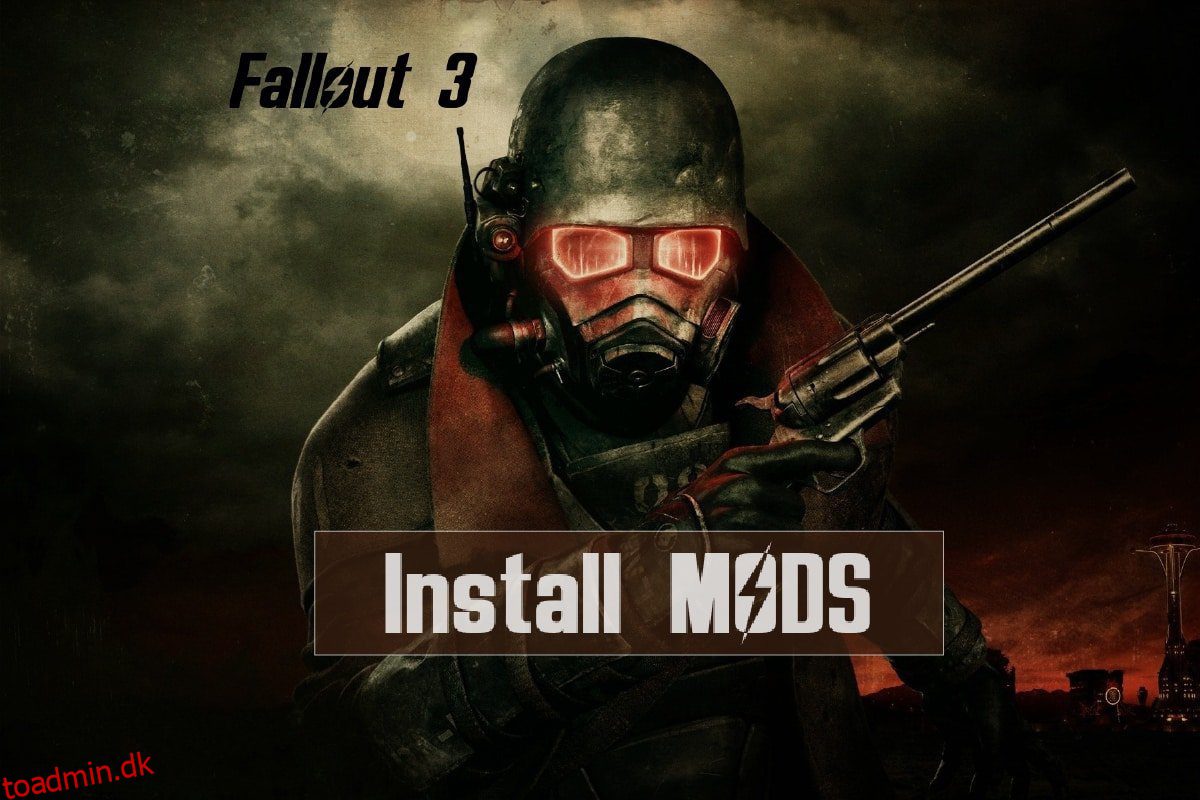Modding har altid været sjovt, når det kommer til at have en bedre spiloplevelse ved at spille på Fallout 3-spillet. Metoden til at installere Fallout 3-mods har dog altid været et spørgsmål om kompleksitet for spillerne. Hvad med at installere en forududviklet mod, der ikke kun er nyttig, men også pålidelig? På grund af Fallout 3-spillets kompleksitet kan du installere enhver af Fallout 3-kompanion-modsene for at få en ledsager at kæmpe rundt om. I modsætning hertil kan du bruge denne artikel til at installere enhver af de forududviklede Fallout 3 body mods. Et andet interessant aspekt er, at du kan integrere den højere version af Fallout-spillet, det vil sige en Fallout 4-mod i Fallout 3-spillet. En af funktionerne er, at du kan ændre spillets udseende ved at installere Fallout 4 UI-mods.

Indholdsfortegnelse
Sådan installeres Fallout 3 Mods på Windows 10
Før du installerer Fallout 3-mods, bør du sikre dig, at de grundlæggende mods og softwareværktøjer, der kræves, er installeret for at sikre, at modsene kan installeres og bruges. Nedenfor har vi listet de grundlæggende og yderligere softwareværktøjer, der kan være nødvendige for at installere mods.
Grundlæggende softwareværktøjer
De grundlæggende softwareværktøjer til at installere de forskellige typer mods er diskuteret i afsnittet.
1. Datakomprimeringsværktøj

Den første og vigtigste forudsætningssoftware er at have enhver datakomprimeringssoftware.
- Datakomprimeringsværktøjet bruges til at udtrække filerne i den downloadede mod.
- Enhver datakomprimeringssoftware som WINRAR er påkrævet for at udpakke filerne i de downloadede mod-filer.
- Du kan bruge linket her til at downloade WinRAR-softwaren til din webbrowser.
2. Mod Manager

Mod Manager bruges til at installere og fjerne Fallout 3 mods på din pc.
- Du kan installere Fallout Mod Manager for at administrere mods til Fallout 3-spillet.
- Som et alternativ kan du installere Nexus Mod Manager for at administrere Fallout 3-mods.
- Du kan bruge linket til at downloade Fallout Mod Manager på standardwebbrowseren og klikke på knappen MANUEL for at installere FOMM.
3. FOSE eller Fallout Script Extender

For at installere Fallout 3-mods skal du have Fallout Script Extender-mods installeret for at sikre, at mods fungerer perfekt.
- For at yderligere scripting af mod-filerne skal fungere, er det nødvendigt at installere FOSE mod.
- Det tillader mods at køre mere detaljerede scripts og algoritmer.
- Scriptforlængeren vil dog ikke ændre kernefilerne i spillet.
- Brug linket til at downloade Fallout Script Extender-moden på standardwebbrowseren, og klik på knappen Download for at installere FOSE.
Yderligere softwareværktøjer
De yderligere værktøjer til at sikre, at de Fallout 3-mods, du installerer, fungerer perfekt, er beskrevet nedenfor i dette afsnit.
1. FO3Rediger

FO3Edit er et softwareværktøj, der registrerer konflikten mellem de mods, der er installeret på din pc.
- Dette ekstra værktøj bruges også til at redigere mods i spillet. Derfor kan du redigere Fallout 3 body mods, du har installeret på dit spil.
- Brug linket givet her for at få adgang til FO3Edit mod og klik på MANUEL knappen for at installere mod.
2. Sorteringsbelastning
De mange Fallout 3-mods installeret på din pc kan forårsage et problem med at bruge mods på samme tid. Du kan bruge enhver af mods i sektionen til at sortere belastningen af mods på Fallout 3-spillet.
2A. FOMS eller Fallout Mod Sorter

Fallout Mod Sorter er den bedste sorteringssoftware, der kan hjælpe med at indlæse mods til Fallout 3-spillet i rækkefølge.
- Med andre ord hjælper softwaren med at indlæse mods i rækkefølge efter den belastning, som hver mods tager. Derfor, efter at du har installeret Fallout 3-mods, kan du nemt bruge værktøjet til at sortere belastningen af mods.
- Brug linket for at få FOMS i Nexus Mod-fællesskabet, og klik på knappen MANUEL for at installere softwaren.
2B. BOSS til FO3 eller Better Oblivion Sorteringssoftware

Better Oblivion Sortering Software er et ekstra værktøj, der hjælper med at sortere belastningen af mods automatisk.
- BOSS mods hjælper med at sortere mods, såsom Fallout 3 companion mods, på en nødvendighed og vil allokere mods til at fungere efter efterspørgslen.
- Brug linket her for at få adgang til BOSS-værktøjet, og klik på Download BOSS på GitHub-knappen for at installere værktøjet.
2C. LOOT eller Load Order Optimization Tool

Load Order Optimization Tool er en opdateret version af BOSS-softwaren til sortering af mods.
- Du kan bruge linket til at åbne LOOT Menu mod og klikke på MANUAL knappen for at installere mod.
3. Spil til Windows LIVE
Spil til Windows Live er en software, der hjælper med at installere spillene på din pc. Softwaren kan dog være i konflikt med Fallout 3-mods på din pc.
- Mod’et deaktiverer programmet GfWL eller Game for Windows Live, der kører i baggrunden.
- Derudover hjælper mod’et med at flytte DLC’erne for hver mod til Fallout 3-spillemappen. Derfor kan fejlene med den forkerte installation af filerne ignoreres.
4. FOIC eller Fallout Installation Cleaner
For at installere Fallout 3-mods kræves det at have en problemfri grænseflade.
- Fallout Installation Cleaner er en software, der hjælper med at rydde alle tredjepartsværktøjer i Fallout 3-spillet og fjerner problematiske mods.
- Dette kan bruges, hvis du forsøger at reninstallere eller geninstallere Fallout 3-mods.
5. ArchiveInvalidation invalideret

Mod’ets filer kan forlægges et hvilket som helst andet sted i Windows Stifinder.
- For at løse problemet skal du installere ArchiveInvalidation Invalidated mod for at tillade, at filerne til mods kan placeres i mappen Data.
- Brug linket til at få adgang til ArchiveInvalidation Invalidated mod, og klik på MANUEL-knappen for at installere mod.
- Alternativt kan du bruge mods som Body Replacer, Weapon Mod Kits, Armor Mods osv. Denne software kan også bruges på Fallout 4 UI mods.
Metoder til at installere Fallout Mods
De to vigtigste muligheder for at installere Fallout 3-mods på din pc er forklaret i dette afsnit.
Mulighed I: Brug af Fallout Mod Manager
Metoden til at installere mods ved hjælp af Fallout Mod Manager er diskuteret i dette afsnit.
1. Start Fallout Mod Manager fra Windows-søgelinjen.
2. Åbn Pakkehåndtering ved at klikke på knappen i højre rude i vinduet.

3. Klik på knappen Tilføj FOMod i det næste vindue.
4. Søg efter mod-mappen i filbrowseren, og vælg den specifikke mod, du vil installere.
Bemærk: Mod’et aktiveres på spillet, hvis der er et flueben i boksen ved siden af mod’et.
5. Følg instruktionerne på skærmen i installationsguiden for at installere Fallout 3 body-mods.
Den almindelige metode til direkte at installere Fallout 3-mods fra det officielle Nexus Mod-fællesskab er beskrevet i afsnittet.
1. Tryk på Windows-tasten, skriv Google Chrome og klik på Åbn.

2. Åbn den officielle hjemmeside for NEXUSMODS og klik på LOG IN-knappen øverst til højre på startsiden.

3. Log ind på din konto i fællesskabet ved hjælp af dine kontooplysninger.

4. Brug søgelinjen i øverste højre hjørne af siden til at søge efter FOSE mod.
Bemærk: Her bruges FOSE-moden til at forklare metoden til at installere Fallout 3-mods.

5. Klik på knappen MANUEL download på siden for at downloade mod.

6. Følg instruktionerne på skærmen i installationsguiden for at installere mod.
Bemærk: Installationsguiden kan være ens, uanset hvilken type mod du installerer, det være sig Fallout 3 body-mods eller Fallout 3 companion-mods.
7. Brug datakomprimeringsværktøjet til at udtrække filerne i den downloadede Mod.
8. Vælg alle plugins og mapper i mod’et, og tryk på Ctrl+X-tasterne for at klippe indholdet.
Bemærk: Sørg for at vælge *.esp (Elder Scrolls Plugin), *.esm (Elder Scroll Master) og *.bsa (Bethesda Softworks Archive-brugeroprettede mods) filerne i mapperne.
9. Åbn File Explorer ved at trykke på Windows + E-tasterne samtidigt, naviger til databiblioteket og tryk på Ctrl + V-tasterne sammen for at indsætte filerne på placeringen.
9A. For DVD-versioner skal du navigere til placeringen Denne pc > Lokal disk (C:) > Programfiler > Bethesda Softworks > Fallout 3 > Data.

9B. For Steam-versioner skal du navigere til placeringen Denne pc > Lokal disk (C:) > Steam > steamapps > Fælles > Fallout 3 > Data.
Bemærk: Alternativt kan du gemme filerne på placeringen Denne pc > Lokal disk (C:) > Programfiler (x86) > Steam > steamapps > almindelig > Fallout 3 goty.

Pro-tip: Sådan får du mods til at fungere
At lykkes med installationstrinnet til Fallout 3 mods er at sikre, at de installerede mods fungerer perfekt. Du kan bruge de tre muligheder, der er diskuteret i afsnittet, for at sikre, at modsene fungerer perfekt.
Mulighed I: Valider mod-filer
ArchiveInvalidation Invalidated mod bruges til at sikre, at mod-filerne downloades perfekt til Data-mappen. Trinene nedenfor vil rådgive om metoden til at validere mod-filerne på din pc.
1. Åbn ArchiveInvalidation Invalidated-værktøjet, og udtræk indholdet ved hjælp af Datacompression Utility-softwaren.
2. Klik på knappen Aktiver på aktiveringsguiden.
Mulighed II: Rediger fil i FOMM
Filerne til de mods, der er downloadet ved hjælp af Fallout Mod Manager, kan være konfigureret forkert. Du kan ændre værdien af ugyldighedsposten for at løse problemet.
1. Start File Explorer ved at trykke på Windows + E-tasterne samtidigt og naviger til placeringsstien.
C:UsersLenov0DocumentsMy GamesFallout 3
Bemærk: Åbn brugerkontomappen i stedet for Lenov0-mappen i den givne sti.

2. Højreklik på Fallout.ini-filen, flyt din markør til funktionen Åbn med, og klik på funktionen Notesblok i den tilstødende menu.

3. Skift bInvalidateOlderFiles-indgangen fra 0 til 1 i filen.
4. Tryk på Ctrl + S-tasterne sammen for at gemme FOMM-filen.
Mulighed III: Bekræft GECK Mods ved hjælp af FOMM
Mens du installerer Fallout 3-mods, har du muligvis bemærket, at filerne i mod’et indeholder adskillige filer. Der er tre typer filer af Fallout 3-mods, nemlig *.esp (Elder Scrolls Plugin), *.esm (Elder Scroll Master) og *.bsa (Bethesda Softworks Archive-brugeroprettede mods). *.esp-filerne kan være korrupte, og du kan kontrollere filernes integritet ved hjælp af Fallout Mod Manager.
1. Åbn Fallout Mod Manager.
2. Tjek alle *.esp filerne eller GECK Mods ved hjælp af FOMM.
***
Det primære formål med artiklen er at forklare metoden til at installere Fallout 3-mods. Du kan bruge artiklen til at installere de forskellige typer mods, såsom Fallout 3 body mods eller Fallout 3 companion mods. Brug venligst kommentarsektionen til at efterlade dine forslag og spørgsmål om emnet.